笔记本无法识别移动硬盘 移动硬盘插入电脑无法识别怎么处理
更新时间:2025-04-05 09:47:23作者:jiang
最近有不少用户反映,他们的笔记本电脑无法识别移动硬盘,或者是移动硬盘插入电脑后无法被识别,这种情况在使用电脑的过程中可能会经常发生,给用户带来不便。当遇到这种问题时,我们应该如何处理呢?接下来我们将为大家介绍一些解决方法。
具体步骤:
1.移动硬盘插入电脑,选择计算机,选择左侧“此电脑”,点击右击

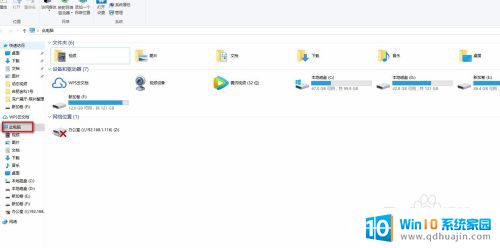
2.选择“管理”点击,进入计算机管理;选择磁盘“磁盘管理”
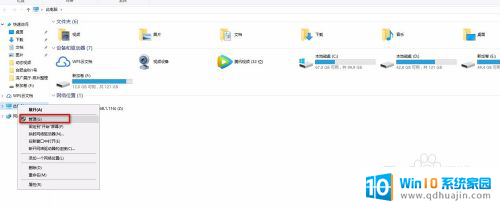
3.如没有看到移动硬盘,可以选择右边的更多操作,重新扫描磁盘
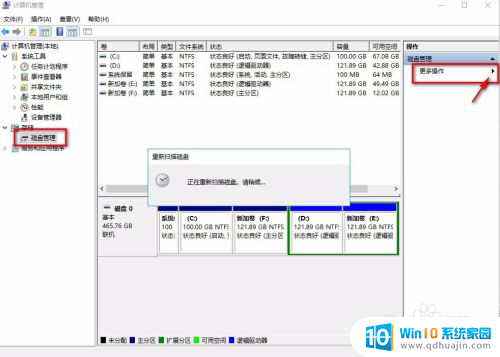
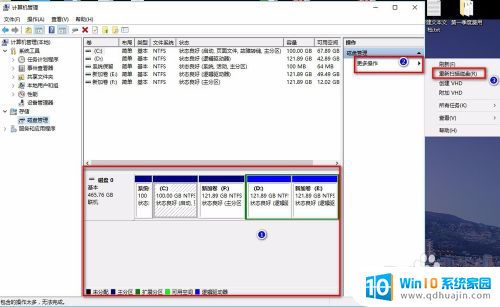
4.如依然没有发现盘符,再点击左侧“设备管理器”,找到“通用串行总线控制器”,双击
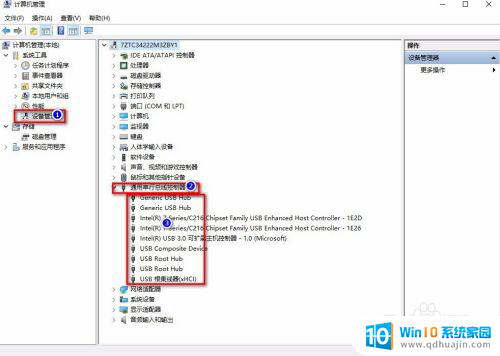
5.随便选择一个,单击右键,点击属性;找到“电源管理”
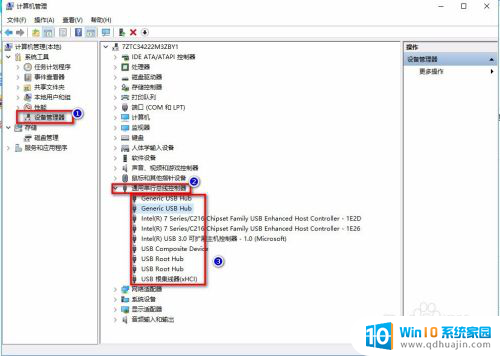
6.去掉“允许计算机关闭此设备以节约电源”的勾选,选择确定
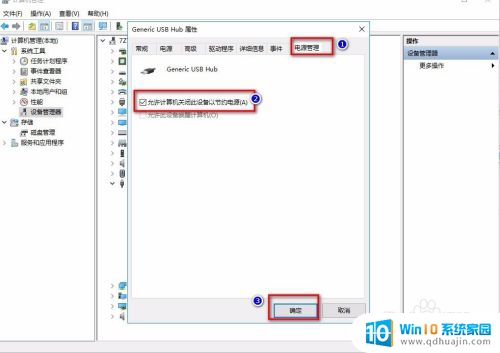
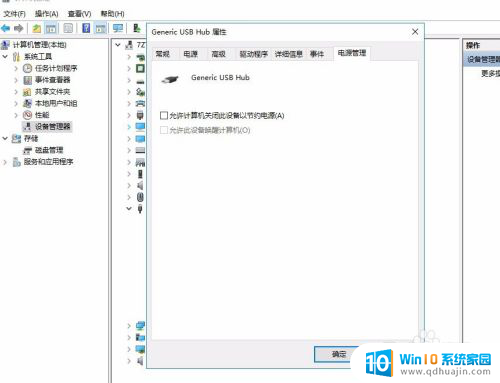
7.然后将“通用串行总线控制器”下的设置全部,按照以上步骤。全部去掉“允许计算机关闭此设备以节约电源”的勾选,选择确定;然后重新插入移动硬盘就可以读取硬盘了。
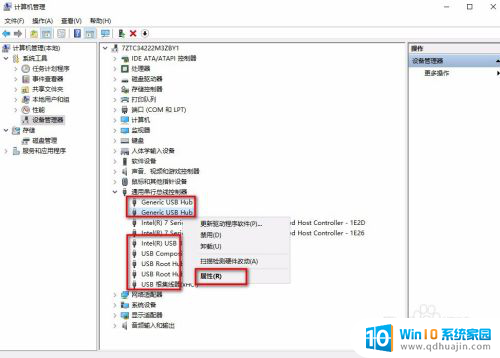
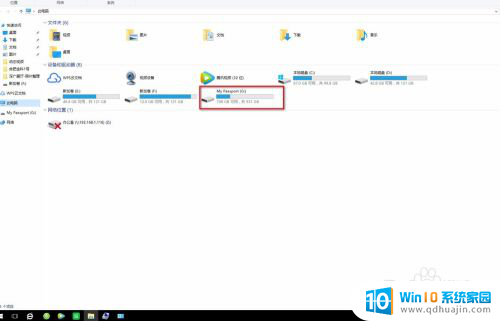
以上就是笔记本无法识别移动硬盘的全部内容,碰到同样情况的朋友们赶紧参照小编的方法来处理吧,希望能够对大家有所帮助。





